WordPress é um poderoso sistema de gerenciamento de conteúdo (CMS) que oferece muitas opções de flexibilidade e personalização.
No entanto, às vezes, as postagens e páginas padrão podem não atender às suas necessidades.
É aí que entram os tipos de postagem personalizados – eles fornecem a chave para exibir conteúdo exclusivo exatamente como você deseja.
Nesta postagem passo a passo, orientaremos você na criação de um tipo de postagem personalizado, explicaremos os benefícios e ajudaremos você a exibi-los como um profissional.
Então, sem mais delongas, vamos começar!
1 O que é um tipo de postagem personalizada?
Um tipo de postagem personalizado é uma forma de definir um novo tipo de conteúdo no WordPress. Por padrão, o WordPress vem com vários tipos de pós, como
- POSTAGENS
- PÁGINAS
- Anexos
- Revisões
- Menus de navegação
- CSS customizado
- Conjuntos de alterações
No entanto, você pode criar um tipo de postagem personalizado que permitirá registrar um novo tipo de conteúdo com seus campos de dados, interface de edição, opções de exibição e estrutura de permalink.
Por exemplo, você pode querer um tipo de postagem personalizado para depoimentos, com campos para cotação, nome do autor e empresa. Ou você pode escolher um tipo de postagem de evento personalizado com campos para data, local, imagem, etc.
Com tipos de postagem personalizados, você pode criar seus tipos de conteúdo com atributos e taxonomias exclusivos.
2 Por que você deseja criar um tipo de postagem personalizado?
Aqui estão mais alguns motivos pelos quais você pode querer tipos de postagem personalizados no WordPress:
- Para organizar diferentes tipos de conteúdo em seu site.
- Para ter mais controle sobre a exibição do seu conteúdo.
- Para habilitar diferentes conjuntos de recursos para diferentes tipos de conteúdo.
- Para criar um layout ou funcionalidade exclusiva para um tipo específico de conteúdo.
- Para melhorar a experiência do usuário, fazendo com que encontre e navegando pelo conteúdo mais fácil.
- Para personalizar o painel de administração do WordPress para diferentes tipos de conteúdo.
- Para potencializar o SEO do seu site estruturando seu conteúdo de uma forma mais significativa.
3 Tipos de postagem WordPress personalizados versus padrão
Agora que cobrimos o básico, vamos dar uma olhada nas diferenças entre os tipos de postagem personalizados e padrão do WordPress.
| Tipos personalizados Correios | Tipos de postagem padrão |
| Criado pelo usuário | Predefinido pelo WordPress |
| Pode ter atributos e taxonomias exclusivas | Limitado a atributos e taxonomias pré-existentes |
| Oferece flexibilidade e personalização | Opções de personalização limitadas |
| Permite modelos e layouts exclusivos | Opções de modelo limitadas |
| Pode ser usado para tipos de conteúdo específicos | Tipos de conteúdo de uso geral |
| Requer codificação ou instalação de plugin | Funcionalidade integrada |
| Requer instalação e configuração manual | Pronto para usar fora da caixa |
| Melhora a experiência do usuário com conteúdo estruturado | Formatação padrão para conteúdo |
4 Como criar um tipo de postagem personalizado no WordPress
Você pode criar um tipo de postagem personalizado com a ajuda de um plugin ou pode criar um manualmente.
Vamos explorar os dois métodos em detalhes.
4.1 Crie um tipo de postagem personalizado usando um plug-in
Usar um plugin para criar tipos de postagem personalizados oferece uma solução conveniente para quem prefere não modificar o código ou busca um método mais rápido e simples.
Para começar, instale e ative o Custom Post Type UI plugar. Você pode encontrar instruções detalhadas em como instalar um plugin do WordPress em nosso guia passo a passo.
Uma vez ativado, acesse o UI CPT → Adicionar/Editar tipos de postagem seção do painel do WordPress. Isso o direcionará para a guia ‘Adicionar novo tipo de postagem’.
Nesta guia, você pode começar a personalizar o Configurações básicas. Aqui você pode especificar o URL da postagem personalizada, que consiste em caracteres alfabéticos ou numéricos.
Você também precisará fornecer nomes de menu no plural e no singular para seu tipo de postagem personalizado.
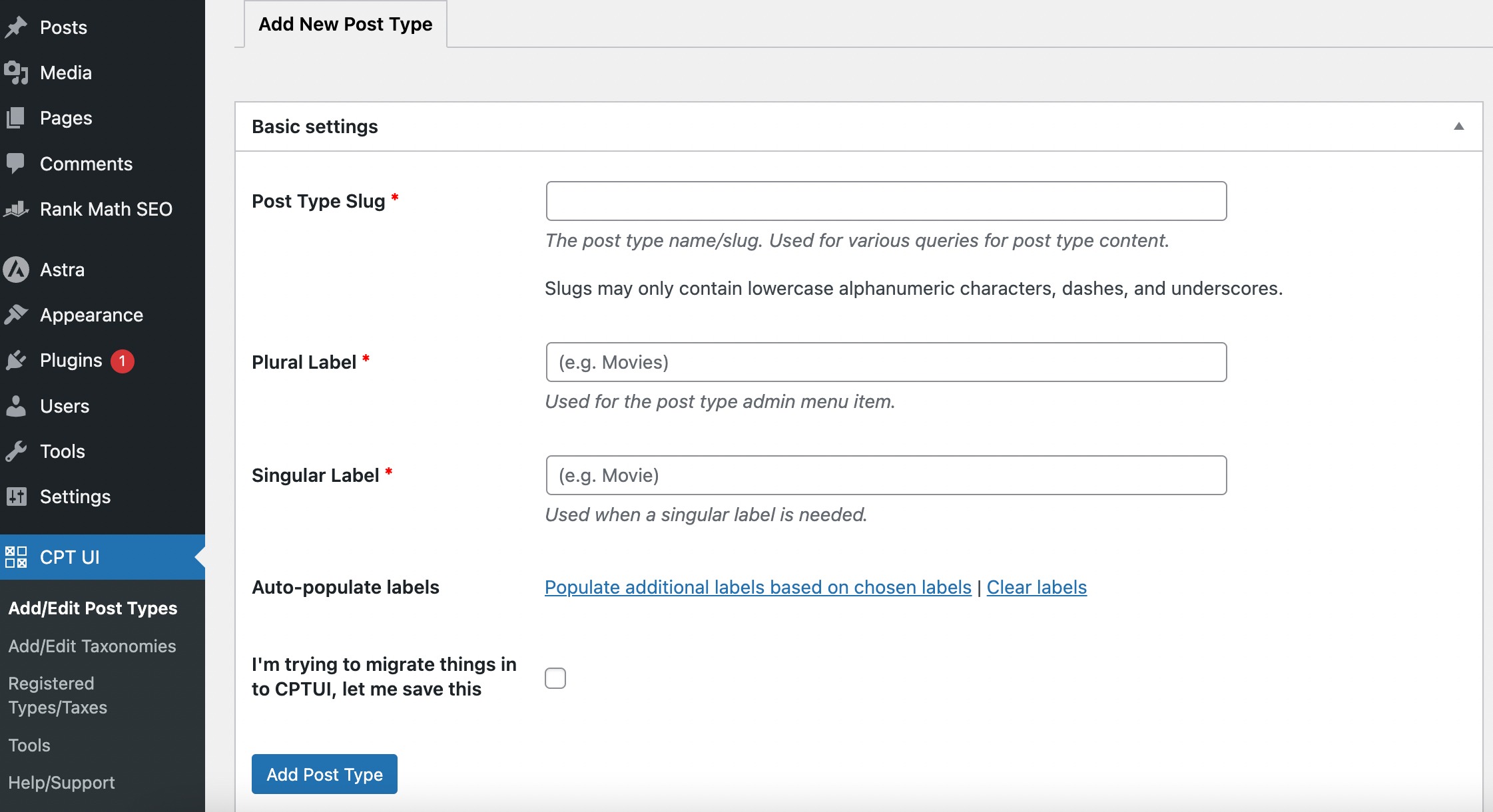
Você pode clicar no Preencher rótulos adicionais com base nos rótulos escolhidos link se desejar. Isso preenche automaticamente os campos adicionais do rótulo abaixo, economizando seu tempo.
Em seguida, você pode salvar suas alterações clicando no botão Adicionar tipo de postagem botão ou prossiga para a configuração a seguir, o Etiquetas Adicionais seção.
Se você não usou o recurso Preencher rótulos automaticamente, poderá inserir manualmente uma descrição para o seu tipo de postagem e fornecer outros rótulos.
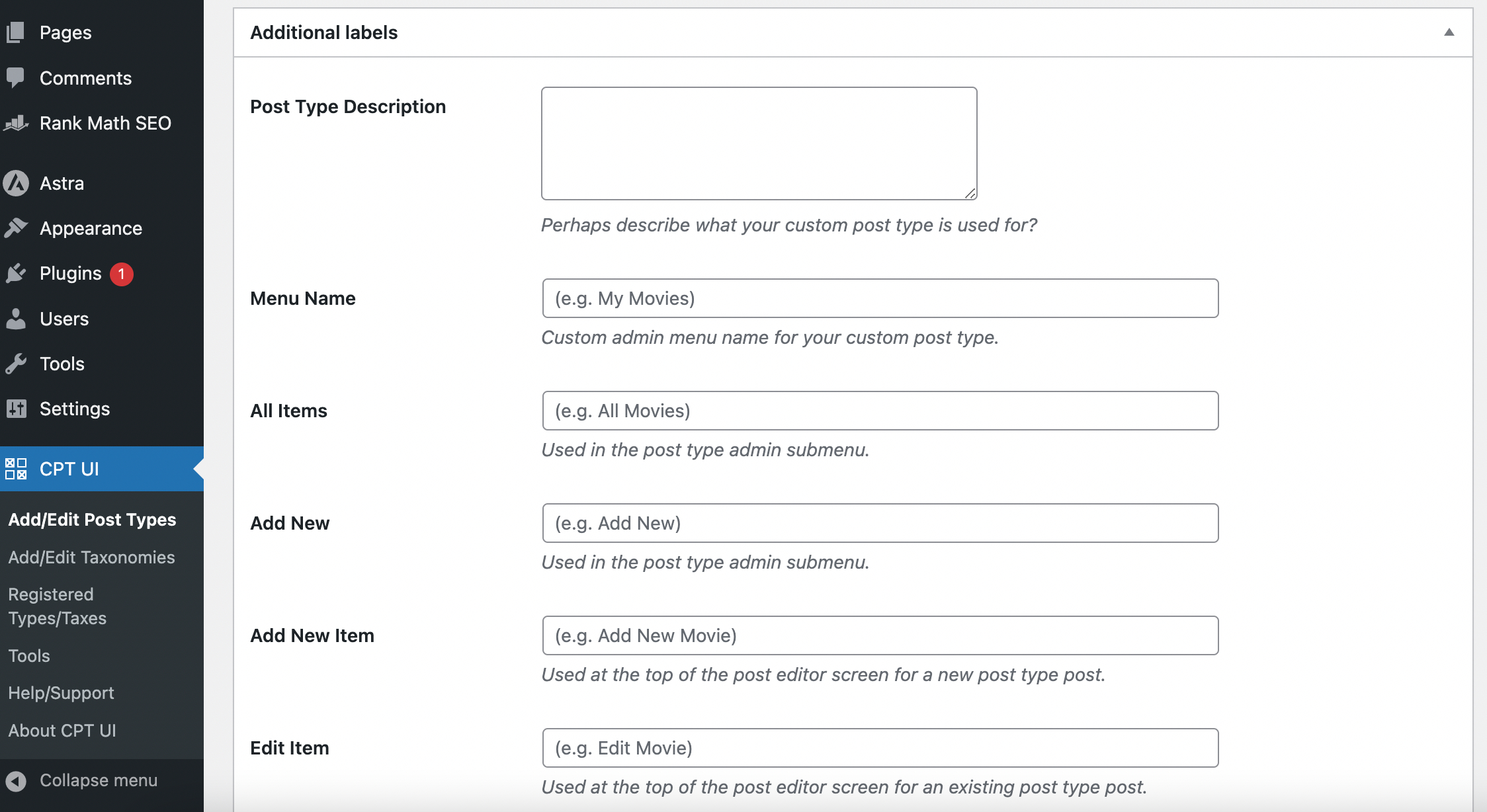
Esses rótulos serão usados em toda a interface de usuário do WordPress ao gerenciar conteúdo dentro do tipo de postagem designado.
Passando para as configurações gerais, é aqui que você configurará os atributos e estruturas para o seu tipo de postagem personalizado. Uma breve descrição acompanha cada opção para ajudá-lo a selecionar adequadamente.
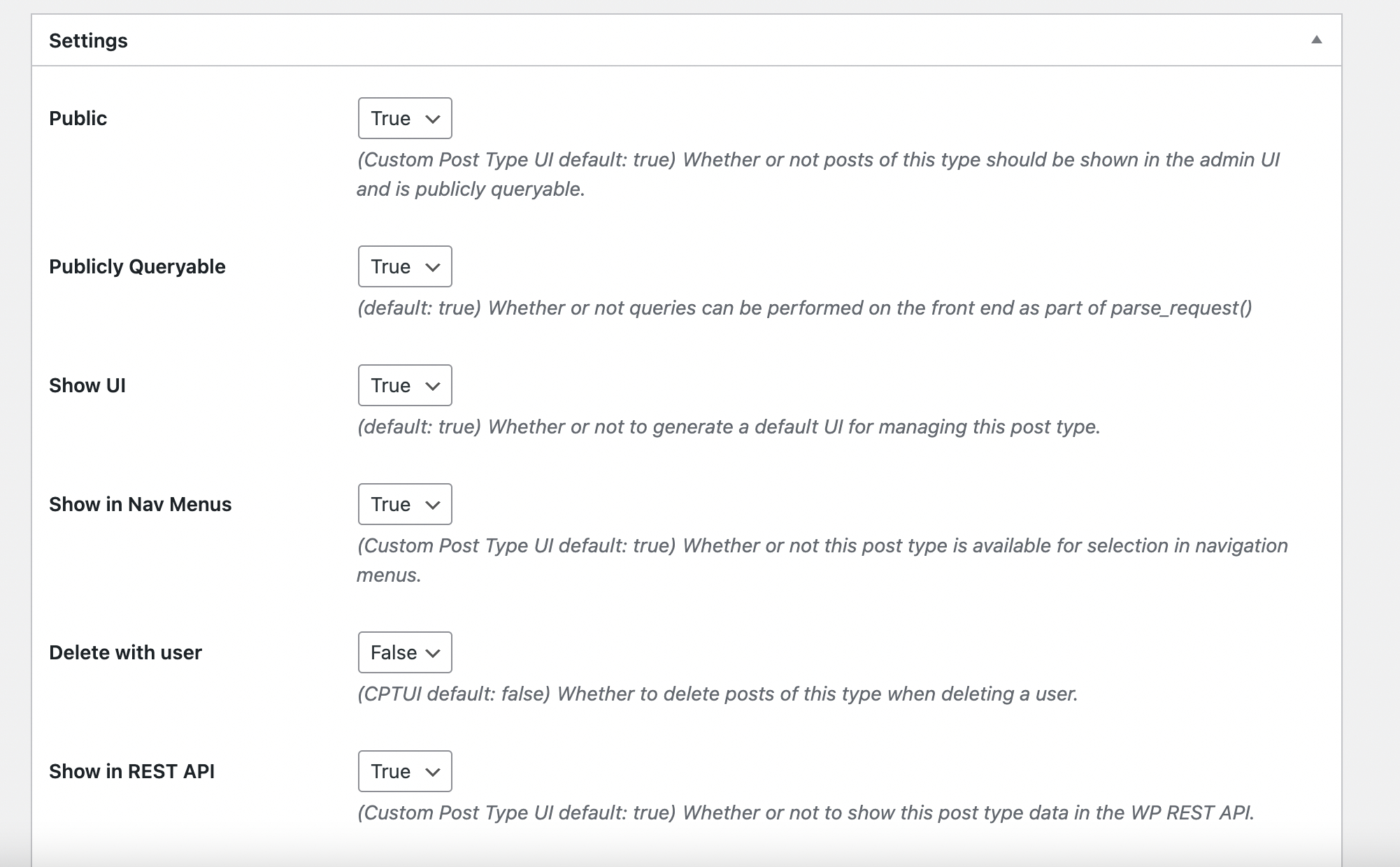
Na seção final das configurações, você verá as opções de suporte e taxonomia. Marque as caixas dos recursos que você deseja que seu tipo de postagem personalizado suporte e repita o processo no taxonomias seção.
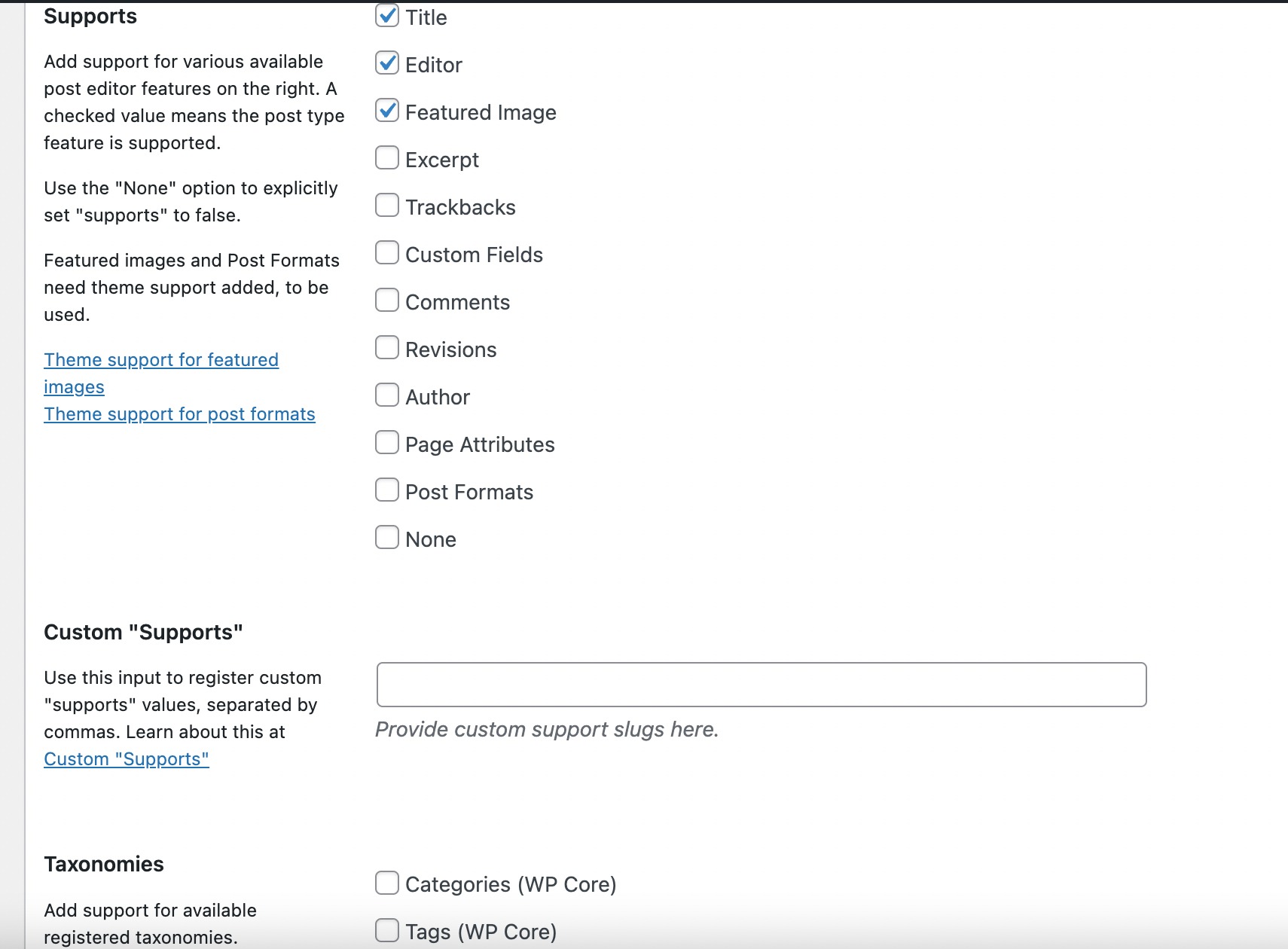
Quando estiver satisfeito com suas configurações, clique no botão Adicionar tipo de postagem botão para salvar suas alterações.
Depois de salvar, você notará o tipo de postagem personalizado recém-criado exibido como um dos itens de menu do WordPress, conforme mostrado abaixo.
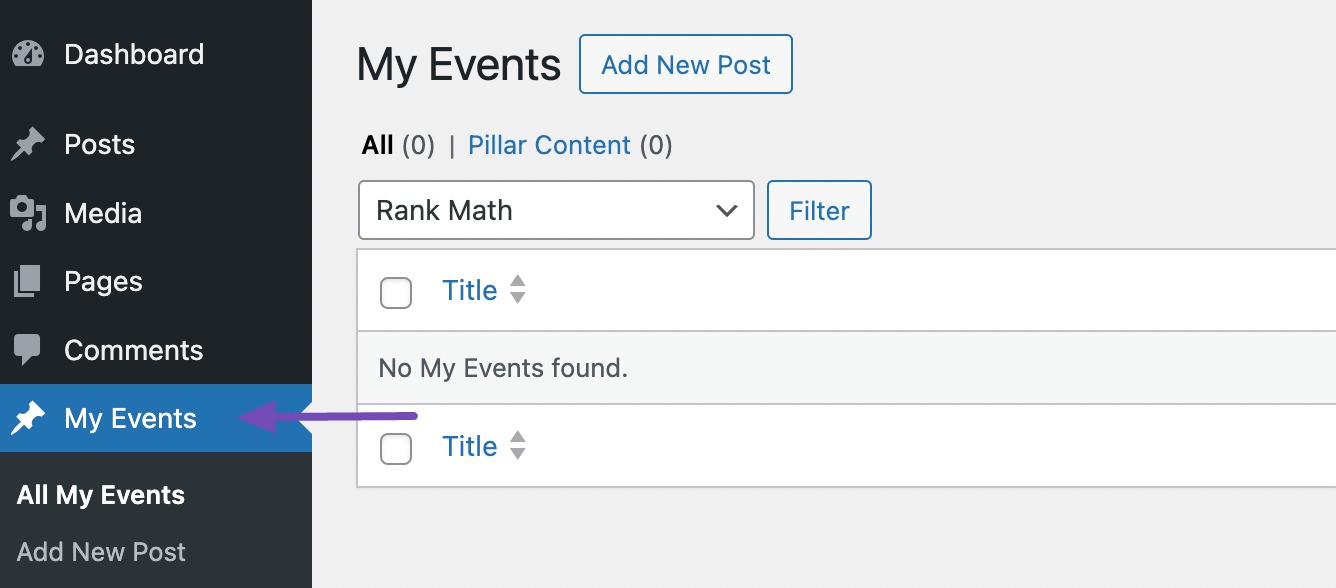
Agora, vamos discutir o método manual.
4.2 Criando um tipo de postagem personalizado manualmente
Se você preferir criar manualmente um tipo de postagem personalizado, isso envolve a edição do arquivo functions.php do seu tema.
Normalmente, você pode acessar o arquivo functions.php acessando os arquivos de instalação do WordPress via FTP ou no painel do WordPress.
No entanto, como você pode perder o código após atualizar seu tema, é recomendado usar um plugin de snippet do WordPress como WPCode.
Para continuar, você precisará instalar e ativar o Plugin WPCode.
Uma vez ativado, vá para Trechos de código → Adicionar trecho em seu painel do WordPress. Passe o mouse sobre 'Adicionar seu código personalizado (novo snippet)' e clique no botão Usar trecho botão.
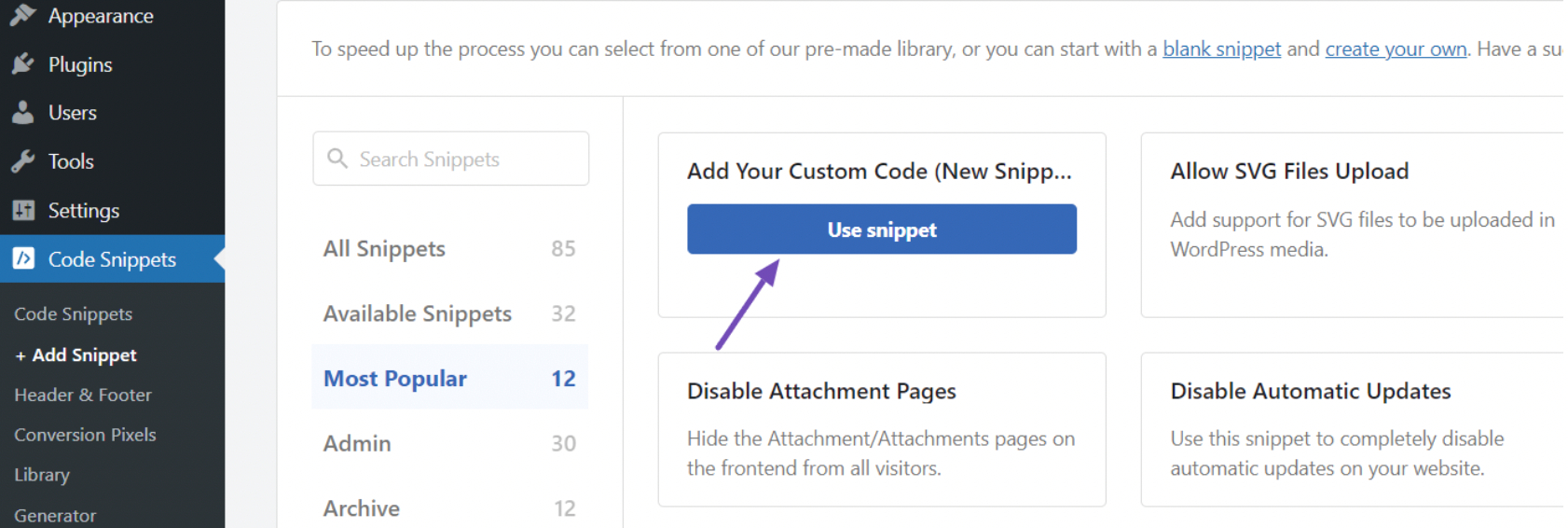
Isso o levará para a página ‘Criar snippet personalizado’. Em seguida, dê um título ao seu snippet e alterne para Ativar, e altere o tipo de código para Fragmento PHP, conforme ilustrado abaixo.
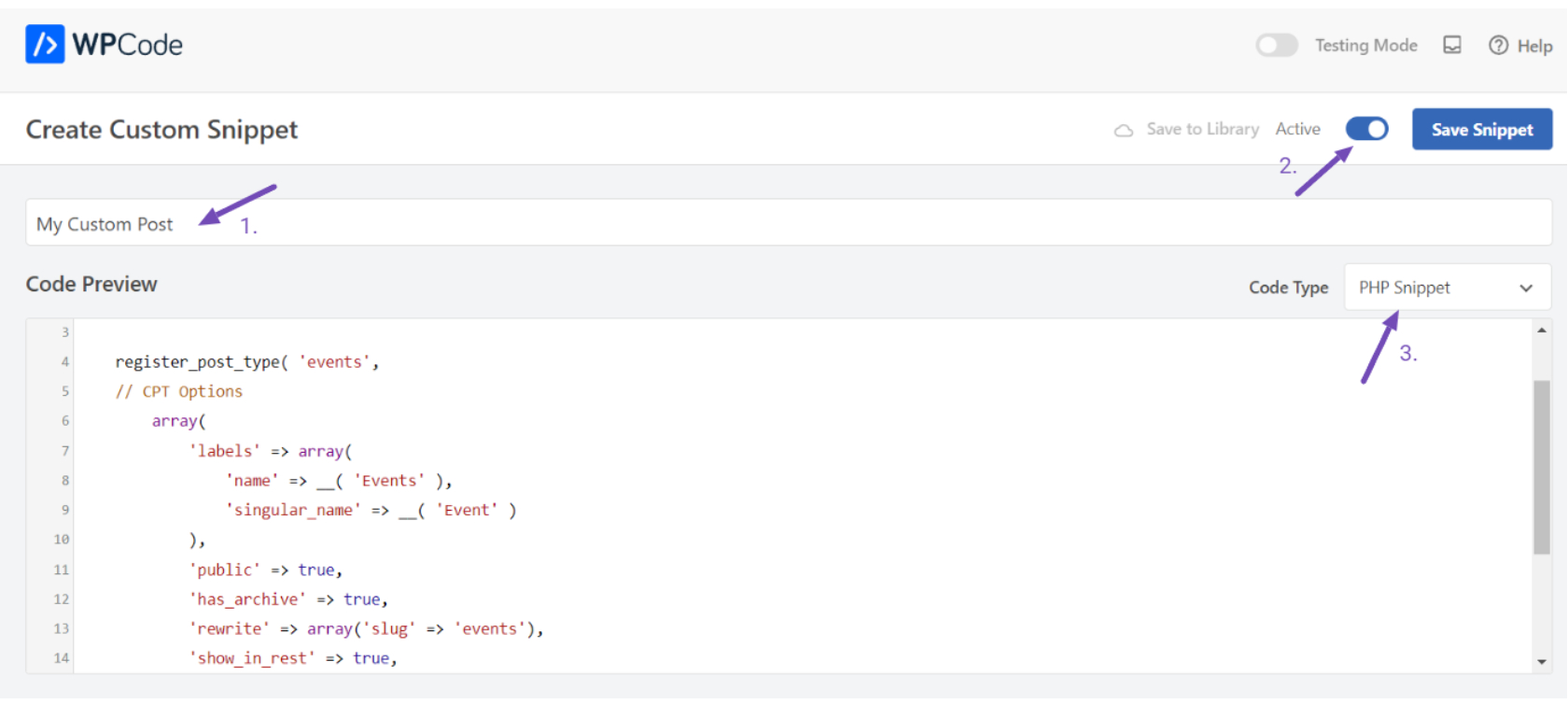
Depois disso, cole o seguinte código na área ‘Code Preview’.
// Function to register our custom post type
function create_posttype() {
register_post_type( 'events',
// CPT Options
array(
'labels' => array(
'name' => __( 'Events' ),
'singular_name' => __( 'Event' )
),
'public' => true,
'has_archive' => true,
'rewrite' => array('slug' => 'events'),
'show_in_rest' => true,
)
);
}
// Hook our function to 'init'
add_action( 'init', 'create_posttype' );O código fornecido cria um tipo de postagem personalizado básico chamado ‘Eventos’ que será exibido no menu de administração e é compatível com qualquer tema.
Se você precisar apenas de um tipo de postagem personalizado simples, poderá substituir 'eventos' e 'Eventos' pelo slug desejado e pelo nome CPT e, em seguida, clicar no botão Atualizar botão.
No entanto, se precisar de opções adicionais para o seu tipo de postagem personalizado, você pode usar o código a seguir em vez do anterior.
Este código aprimora o tipo de postagem personalizada ‘Eventos’ com várias opções, incluindo suporte para revisões, imagens em destaque, campos personalizados e a associação com uma taxonomia personalizada chamada ‘local’.
/*
* Creating a function to create our custom post type
*/
function custom_post_type() {
// Set UI labels for Custom Post Type
$labels = array(
'name' => _x( 'Events', 'Post Type General Name', 'astra' ),
'singular_name' => _x( 'Event', 'Post Type Singular Name', 'astra' ),
'menu_name' => __( 'Events', 'astra' ),
'parent_item_colon' => __( 'Parent Event', 'astra' ),
'all_items' => __( 'All Events', 'astra' ),
'view_item' => __( 'View Event', 'astra' ),
'add_new_item' => __( 'Add New Event', 'astra' ),
'add_new' => __( 'Add New', 'astra' ),
'edit_item' => __( 'Edit Event', 'astra' ),
'update_item' => __( 'Update Event', 'astra' ),
'search_items' => __( 'Search Event', 'astra' ),
'not_found' => __( 'Not Found', 'astra' ),
'not_found_in_trash' => __( 'Not found in Trash', 'astra' ),
);
// Set other options for Custom Post Type
$args = array(
'label' => __( 'events', 'astra' ),
'description' => __( 'Event listings', 'astra' ),
'labels' => $labels,
// Features this CPT supports in Post Editor
'supports' => array( 'title', 'editor', 'excerpt', 'author', 'thumbnail', 'comments', 'revisions', 'custom-fields', ),
// Taxonomy associated with this CPT
'taxonomies' => array( 'location' ),
/* A hierarchical CPT is like Pages and can have
Parent and child items. A non-hierarchical CPT
is like Posts.
*/
'hierarchical' => false,
'public' => true,
'show_ui' => true,
'show_in_menu' => true,
'show_in_nav_menus' => true,
'show_in_admin_bar' => true,
'menu_position' => 5,
'can_export' => true,
'has_archive' => true,
'exclude_from_search' => false,
'publicly_queryable' => true,
'capability_type' => 'post',
'show_in_rest' => true,
);
// Registering the Custom Post Type
register_post_type( 'events', $args );
}
/* Hook into the 'init' action so that the function
containing our CPT registration is not
unnecessarily executed.
*/
add_action( 'init', 'custom_post_type', 0 );Neste código, o valor do tipo de postagem personalizado hierárquico é definido como false. Para fazer com que o tipo de postagem personalizado seja exibido como páginas em vez de postagens, você pode alterar esse valor para true.
O domínio de texto usado no código é ‘astra’. Então, para usar o domínio de texto do seu tema se ele suportar tradução, vá para Aparência → Editor de arquivo de tema no painel de administração.
Conforme mostrado abaixo, navegue até style.css para ver o domínio de texto do seu tema.
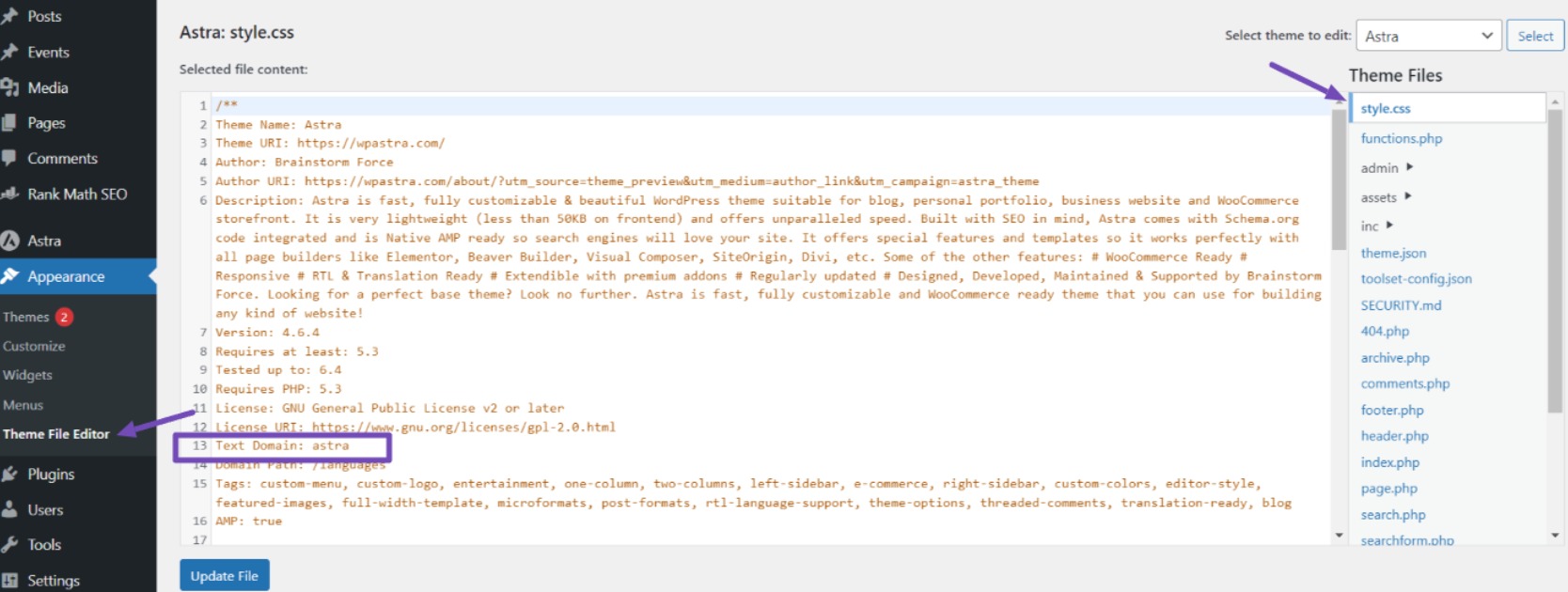
Lembre-se de manter o código que deseja ativo no plugin WPCode e clicar no botão Atualizar botão depois de fazer alterações.
Observação: Evite combinar dois snippets que registram o mesmo tipo de postagem personalizada, o que causa erros no WordPress. Para tipos de postagem adicionais, crie um novo snippet para cada um.
5 Conclusão
Adicionar tipos de postagem personalizados ao seu site WordPress pode melhorar significativamente sua funcionalidade e organização.
Seguindo as etapas deste guia, você pode criar facilmente tipos de postagem personalizados que atendam às suas necessidades específicas.
Aqui estão algumas dicas para ajudá-lo:
- Lembre-se do seu público ao criar tipos de postagem personalizados. Certifique-se de que sejam fáceis de localizar, navegar e entender.
- Não hesite em experimentar diferentes configurações para descobrir o que funciona melhor para o seu site.
- Antes de aplicar qualquer código ao seu site ativo, é recomendável testá-lo em um ambiente de teste para evitar possíveis problemas.
- Sempre faça backup do seu site antes de fazer qualquer alteração para garantir que você possa restaurá-lo, se necessário.
Com isso, você pode elevar seu site WordPress a novos patamares com esforço e experimentação.
Se você achou esta postagem útil, compartilhe seus comentários por Tweetando @rankmathseo.
- Conteúdo com tecnologia de SEO e distribuição de relações públicas. Seja amplificado hoje.
- PlatoData.Network Gerativa Vertical Ai. Capacite-se. Acesse aqui.
- PlatoAiStream. Inteligência Web3. Conhecimento Amplificado. Acesse aqui.
- PlatãoESG. Carbono Tecnologia Limpa, Energia, Ambiente, Solar, Gestão de resíduos. Acesse aqui.
- PlatoHealth. Inteligência em Biotecnologia e Ensaios Clínicos. Acesse aqui.
- Fonte: https://rankmath.com/blog/custom-post-type/



